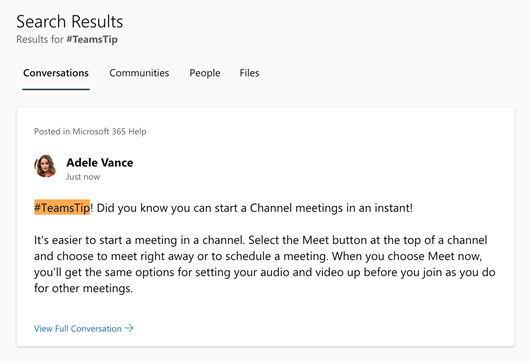Gebruik onderwerpen om kennis te organiseren, te organiseren en te verbinden tussen community's in Yammer. Gebruik hashtags om organische expressies en interne campagnes te ondersteunen als onderdeel van grotere gesprekken in de organisatie.
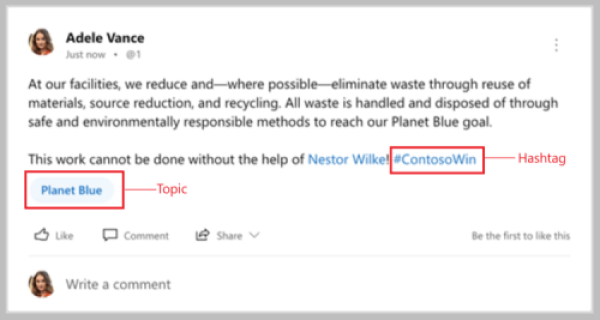
Een onderwerp toevoegen
Alle communityleden kunnen een onderwerp toevoegen aan een gesprek in een community. Communityleden die een nieuw onderwerp maken, volgen dat onderwerp automatisch.
Tijdens het starten van een nieuw gesprek:
-
Selecteer Onderwerpen toevoegen (

-
Typ uw onderwerpnaam in het deelvenster Onderwerpen toevoegen.
-
Selecteer uw onderwerp in overeenkomende resultaten.
Als er geen overeenkomst is, hebt u de optie om een nieuw onderwerp met een beschrijving te maken.
-
Post uw gespreksstarter.
Opmerking: Onderwerpen worden toegepast op de hele thread, niet op afzonderlijke berichten.
Onderwerpen in een gesprek bewerken
Alle communityleden kunnen onderwerpen toevoegen of verwijderen uit een gespreksthread met de bureaublad-app of het web.
-
Selecteer de knop Meer opties voor

Als u een onderwerp wilt toevoegen, typt u de onderwerpnaam in het deelvenster Onderwerpen toevoegen en kiest u uit de overeenkomende resultaten.
Als u een onderwerp wilt verwijderen, wijs dit met de muis aan en selecteert u vervolgens de X er naast.
-
Selecteer OK.
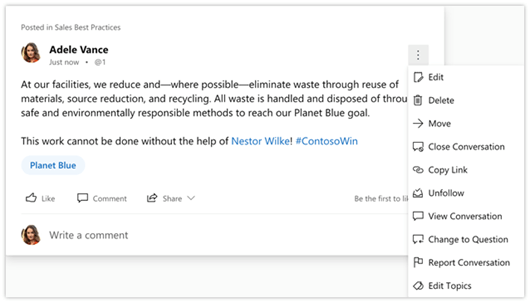
Onderwerppagina weergeven
Elk onderwerp heeft een bijbehorende onderwerppagina. Als u een onderwerp selecteert, wordt de onderwerppagina geopend waarin u alle gesprekken kunt zien die door dat onderwerp zijn gemarkeerd.
Wanneer u een onderwerppagina bezoekt, kunt u zien hoeveel personen een onderwerp volgen en wie ze zijn. Kennismanagers kunnen hiermee de interesse in onderwerpen peilen en potentiële medewerkers zoeken.
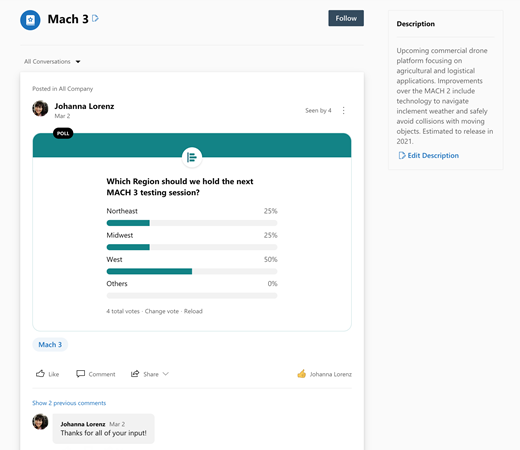
Alle vragen voor een onderwerp bekijken
1. Selecteer boven aan de pagina onder de onderwerpnaam de pijl-omlaag in het onderwerpfilter. Dit filter is standaard ingesteld op Alle gesprekken.
2. Kies Alle vragen om alle vragen voor het onderwerp te zien.
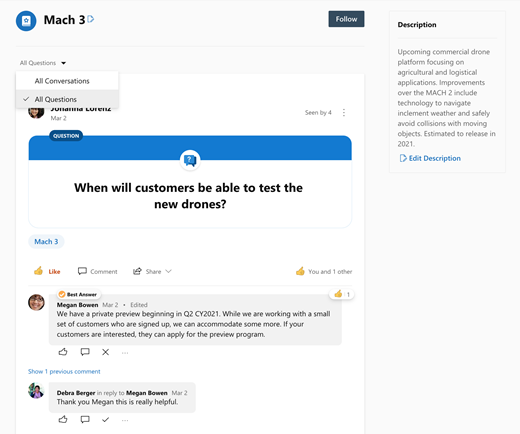
Onderwerpnaam of beschrijving bewerken
Netwerkbeheerders en onderwerpmakers kunnen de naam en beschrijving van een onderwerp bewerken. De naam en beschrijving worden weergegeven op de onderwerppagina en beschikbaar gesteld bij het toevoegen van een onderwerp aan een gesprek.
-
Selecteer op de onderwerppagina de knop Bewerken.
-
Werk de naam of beschrijving bij.
-
Selecteer Verzenden.
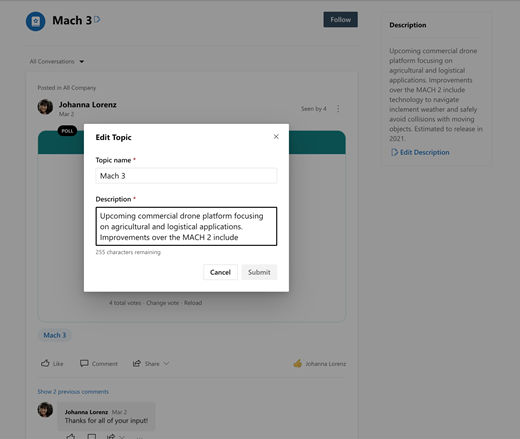
Een hashtag toevoegen
Alle communityleden kunnen een hashtag in hun berichten opnemen. Hierdoor kunnen hun berichten gemakkelijker worden weer te geven in Yammer zoekopdrachten.
Terwijl u een bericht typt, voegt u het hashtagsymbool # toe vóór het trefwoord dat u wilt taggen.
Alle gesprekken met dezelfde hashtag bekijken
Selecteer de hashtag om te zoeken naar alle berichten die de hashtag bevatten. Alleen berichten binnen de tenant worden doorzocht en in de tenant ziet u alleen berichten die u kunt zien.